În sistemele de operare actuale, se acordă o atenție deosebită securității sistemului. Acest lucru se aplică la diverse sisteme de protecție, precum și la diverse „garanții”, care sunt necesare pentru a avertiza utilizatorul cu privire la posibilele amenințări sau modificări și pentru a obține consimțământul acestuia. În acest scop, se utilizează un serviciu special numit User Account Control (Controlul contului de utilizator). Cu toate acestea, mulți utilizatori se întreabă dacă există o modalitate de a dezactiva User Account Control pe calculatoarele lor cu Windows 11.
De ce aveți nevoie pentru a dezactiva sau activa Controlul contului de utilizator (UAC) în Windows 11
Pe măsură ce tehnologia avansează, computerele noastre de acasă devin din ce în ce mai complexe și mai sofisticate, putând gestiona procese foarte complexe. Toate acestea se realizează cu ajutorul unui sistem de operare corespunzător, capabil să utilizeze la maximum potențialul computerului dumneavoastră.
Cu toate acestea, pe măsură ce sistemele de operare evoluează, la fel se întâmplă și cu multe probleme. Cele mai multe dintre acestea sunt legate de securitatea și optimizarea sistemului de operare. Problema este că, atunci când utilizatorii au acces la comenzile sistemului, mulți devin neglijenți cu sistemul lor, de exemplu instalând programe malware sau umplând calculatorul cu procese inutile.
Pentru a minimiza riscul unor astfel de intruziuni rău intenționate și pentru a avertiza utilizatorii, dezvoltatorii au creat diferite sisteme de protecție. De obicei, acestea sunt încorporate automat în sisteme și sunt activate atunci când utilizatorul încearcă să facă modificări în sistem.
Acest lucru este valabil și pentru sistemele de operare mai noi, cum ar fi Windows 11. Această caracteristică se numește User Account Control (UAC). Cu toate acestea, diversele avertismente și pop-up-uri pot fi destul de deranjante. Astfel, utilizatorii se întreabă adesea dacă pot dezactiva aceste caracteristici. Windows 11 are această funcție și vă va lua doar câteva minute pentru a o face.
Ce este UAC și cum funcționează?
Funcția de control al contului de utilizator a fost adăugată pentru prima dată în Windows Vista. Este o componentă a tehnologiei de securitate Windows. Scopul său este de a vă proteja computerul de programele rău intenționate și de a filtra mai bine procesele care fac modificări în PC-ul dumneavoastră.
Pentru a face acest lucru, restricționează drepturile oricărui program la nivelul unui utilizator normal. De aceea, atunci când încercați să faceți modificări de orice fel, apare o fereastră în care utilizatorul trebuie să permită programului să facă modificări. Numai programele în care aveți încredere vor obține privilegii administrative.
Acesta este de fapt un mod destul de convenabil de a vă proteja sistemul de tot felul de programe nedefinite. Sistemul vă cere permisiunea de fiecare dată când faceți acest lucru, iar dacă nu sunteți sigur de siguranța procesului, puteți pur și simplu să refuzați această permisiune.
Această funcție este activată în mod implicit în sistemul de operare și face parte din sistemul de securitate al acestuia.
Cu toate acestea, mulți utilizatori consideră că, atunci când lucrează cu o mulțime de programe diferite, notificările constante care solicită drepturi pot fi foarte deranjante și enervante. Dacă acesta este cazul, există o opțiune în Windows 11 pentru a dezactiva această funcție.
Cum să dezactivați Controlul contului de utilizator în Windows 11
De fapt, este destul de ușor să dezactivați această funcție pe computerul dumneavoastră cu Windows 11. Pentru a face acest lucru, veți avea nevoie de un cont de administrator pe care îl puteți folosi pentru a face modificări în sistem. Următorul lucru pe care trebuie să îl faceți este:
- În primul rând, deschideți Settings (Setări) cu Win+I.
- Apoi, trebuie să introduceți User Account Control în bara de căutare și să selectați Change User Account Control settings.
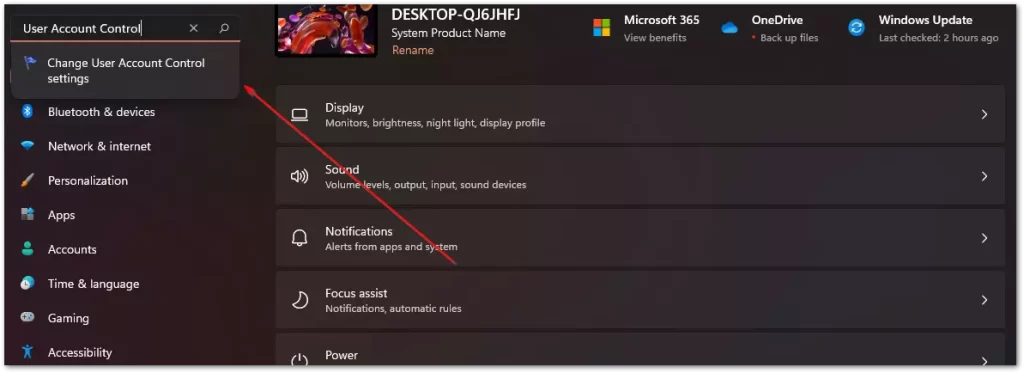
- Un cursor va fi afișat în fața dvs., trebuie doar să îl trageți în partea de jos pentru Never Notify.
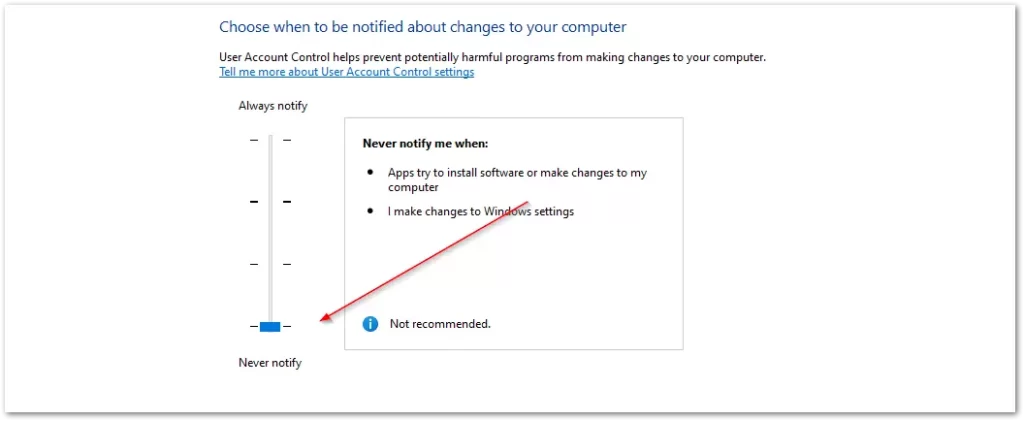
- După aceea, faceți clic pe OK.
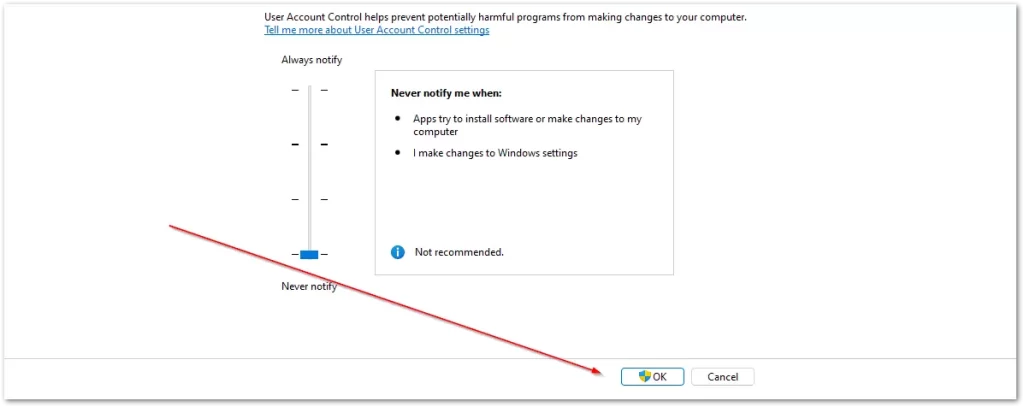
Acest lucru va dezactiva complet funcția de control al contului de utilizator de pe PC-ul dumneavoastră. Înainte ca aplicațiile să facă modificări în sistemul dumneavoastră, Windows nu vă va mai notifica și nu vă va mai cere permisiunea. După cum puteți vedea, acest lucru este destul de ușor de făcut.
Cum se activează Controlul contului de utilizator
Dacă ați dezactivat deja această funcție sau dacă este dezactivată în mod implicit din anumite motive, trebuie doar să repetați pașii din instrucțiunile anterioare. În pasul 3, trageți pur și simplu cursorul până la elementul dorit.
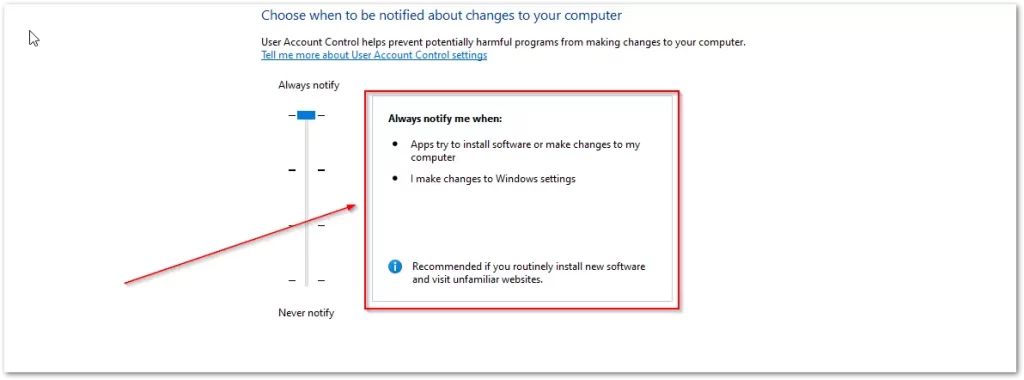
Aici puteți vedea în partea dreaptă a ferestrei în ce condiții va fi declanșată notificarea și le puteți ajusta în funcție de nevoile dumneavoastră.









